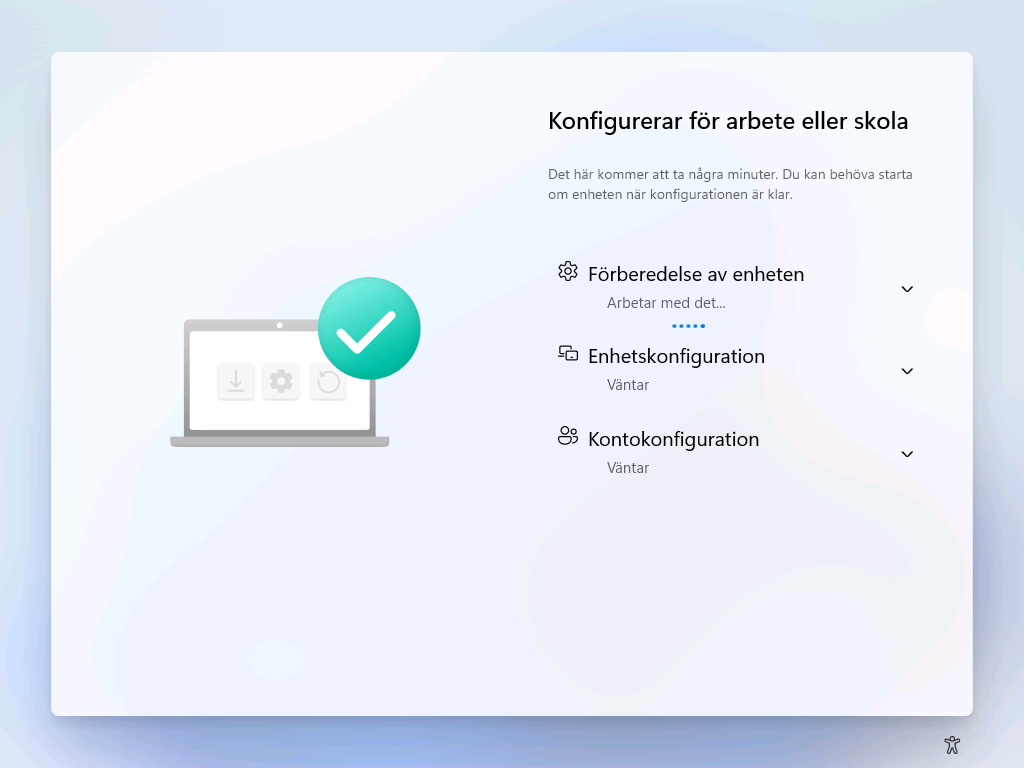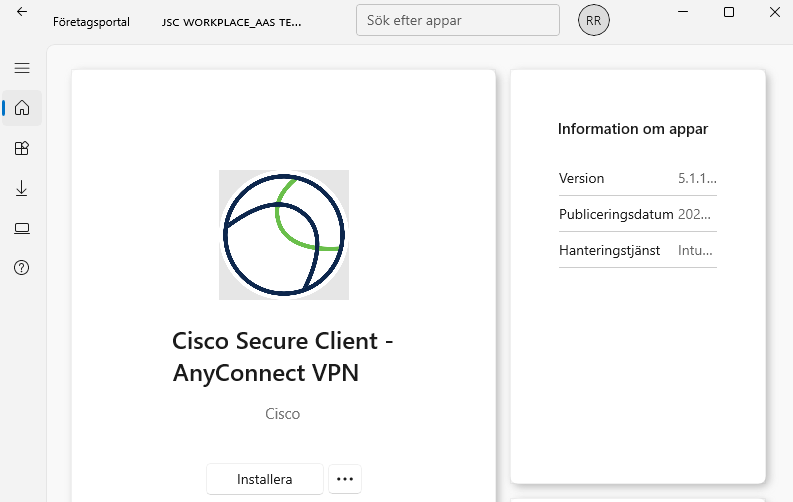
Konfigurera MFA
(TVÅSTEGSVERIFIERING)
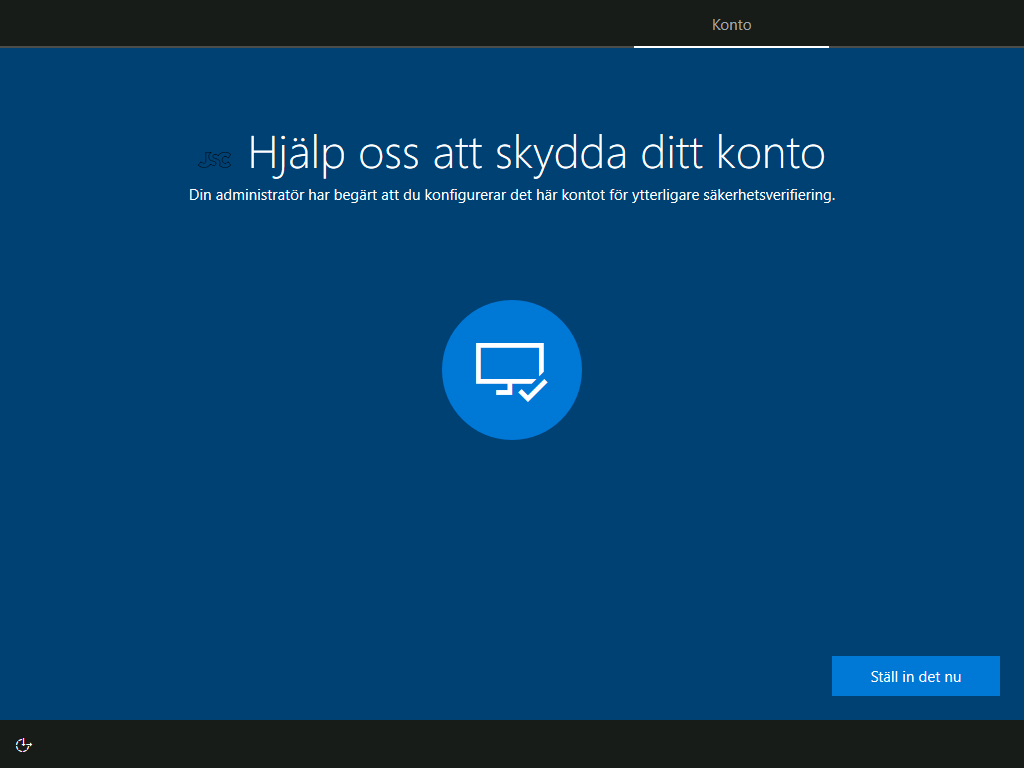
Ställ in
Om ditt företag nyligen anslutit sig till tjänsten Modern Arbetsplats, har du troligtvis fått en ny dator levererad från JSC. Du kommer i samband med uppstart av din dator bli instruerad att ställa in MFA (tvåvägsverifiering). Detta för att öka säkerheten av ditt konto och dator. Börja med att välja Ställ in detta nu.
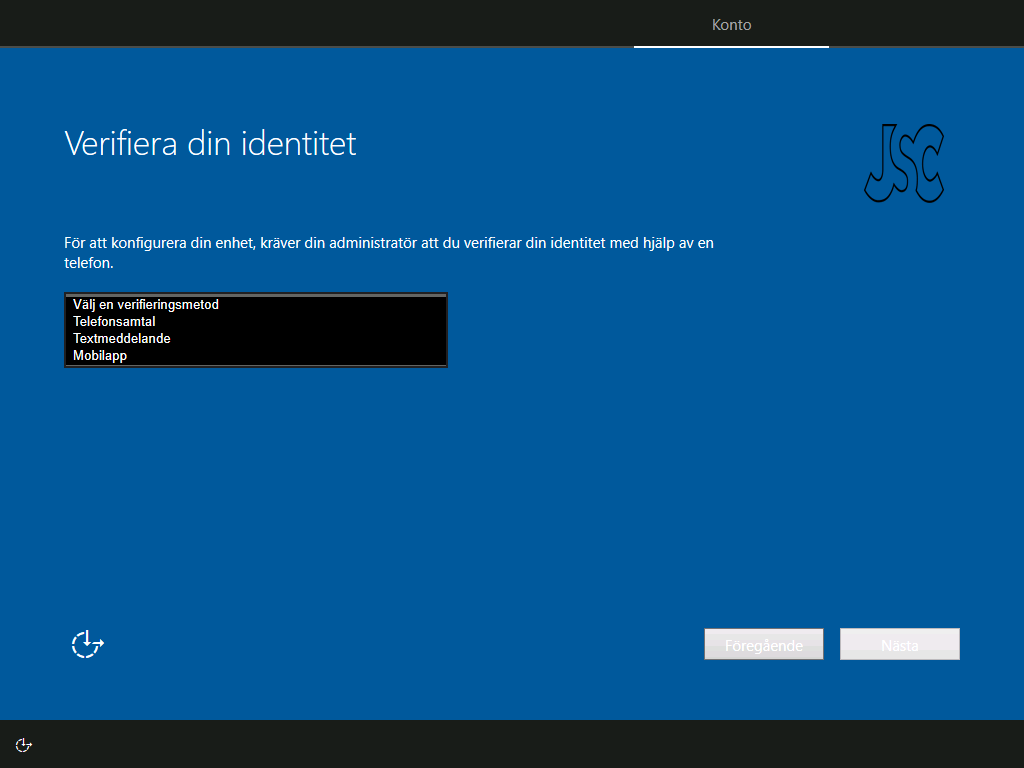
Välj Mobilapp
Du får nu valet att välja metod för verifiering. Vi rekommenderar att välja Mobilapp. Tryck sedan på nästa.
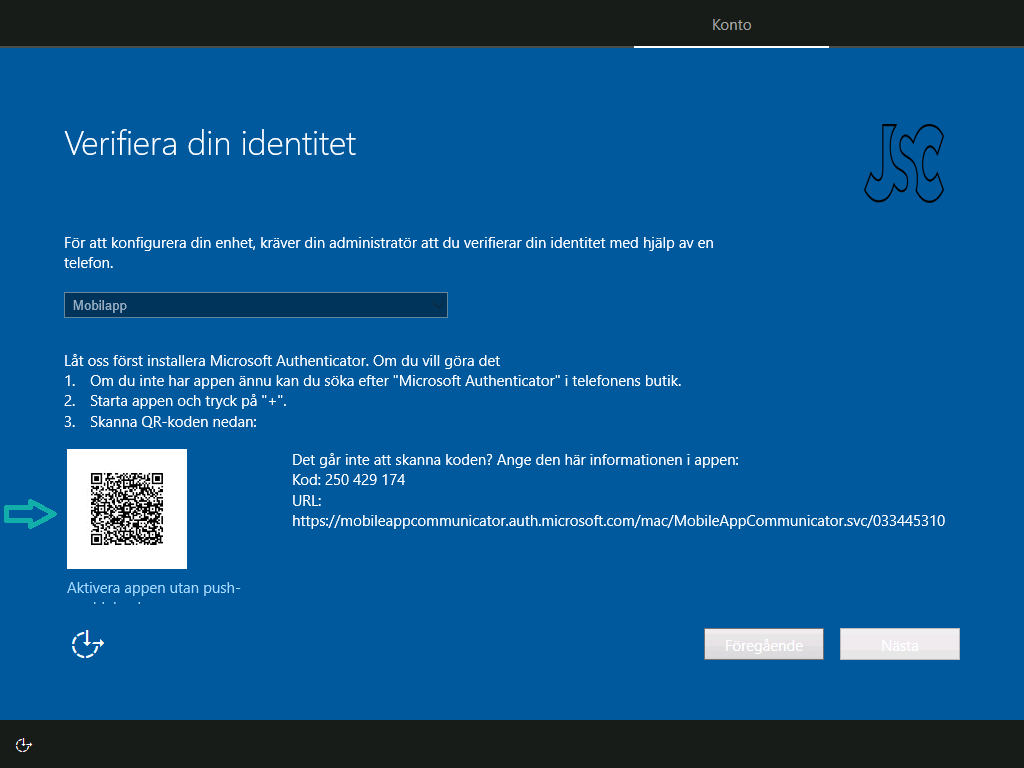
Ladda ner Authenticator
Ladda ner Microsoft Authenticator via App_Store eller Google_Play
- Tryck på + längt upp till höger i appen
- Välj Arbets- eller skolkonto
- Skanna QR-kod och flytta mobilkameran mot datorskärmen och skanna av
Klicka på sedan på Nästa
Tryck Godkänn i Authenticator-appen på din mobil
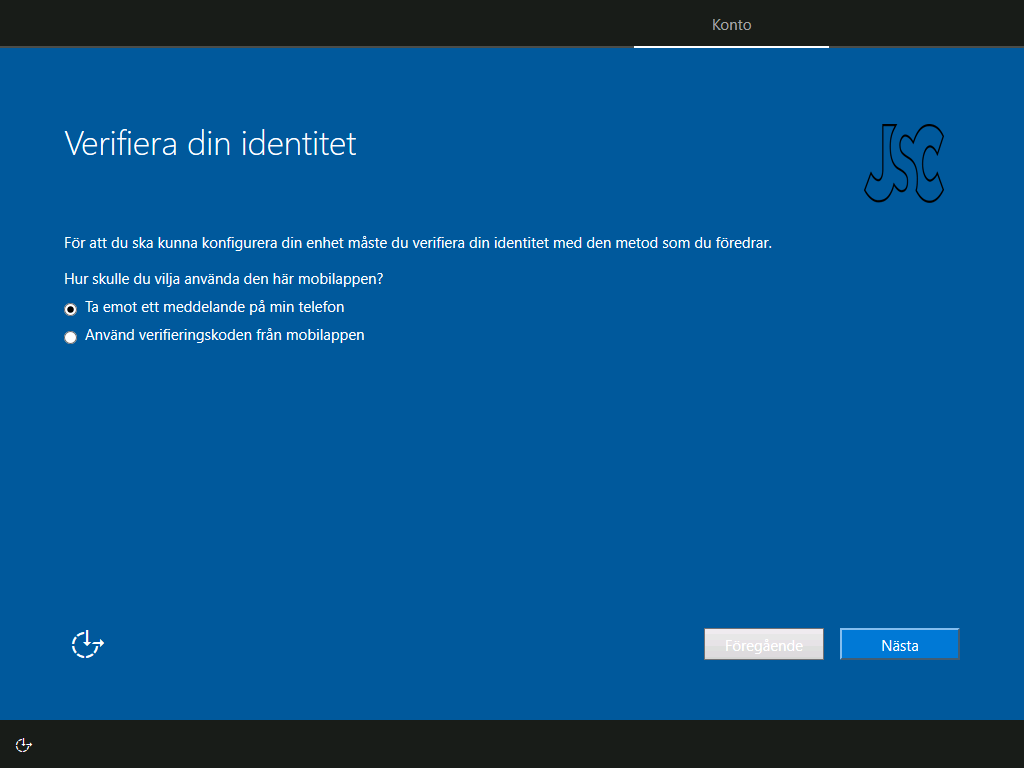
Verifiera identitet
Du får nu valet att välja hur din identitet skall verifieras. Vi rekommenderar att välja Ta emot ett meddelande på min telefon.
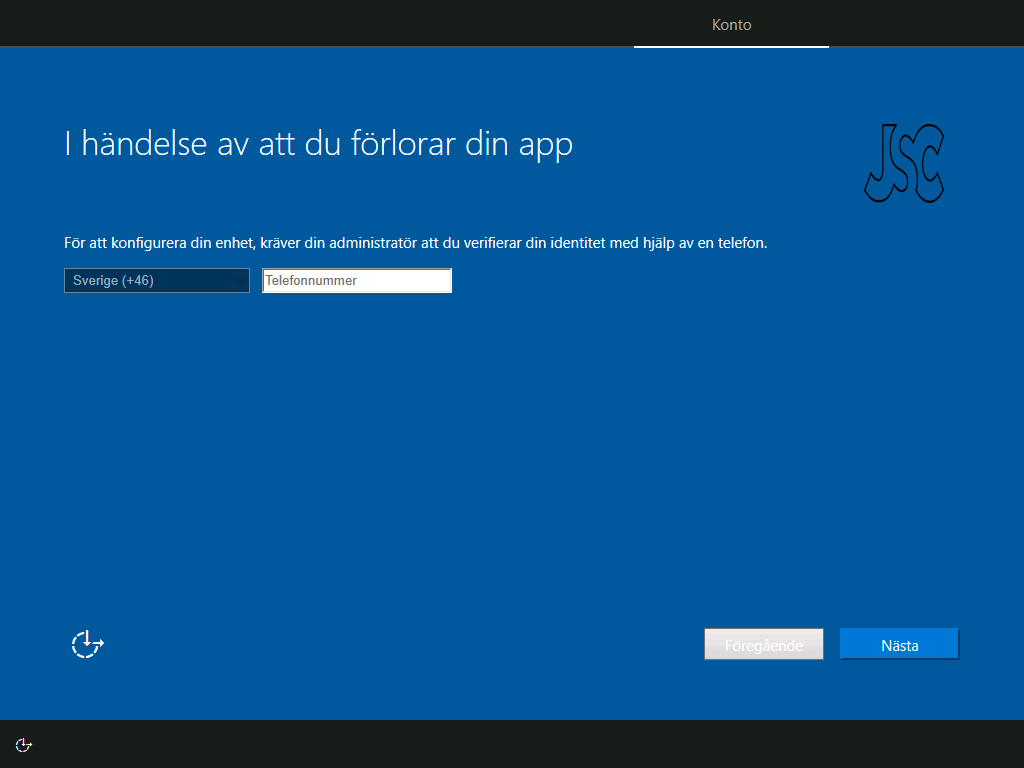
Fyll i mobilnummer
Nu har du kommit till sista steget. Fyll i ditt mobilnummer kopplat till din företagsmobil. Avsluta med Nästa.
Bra jobbat!
Nu är MFA konfigurerat och klart!